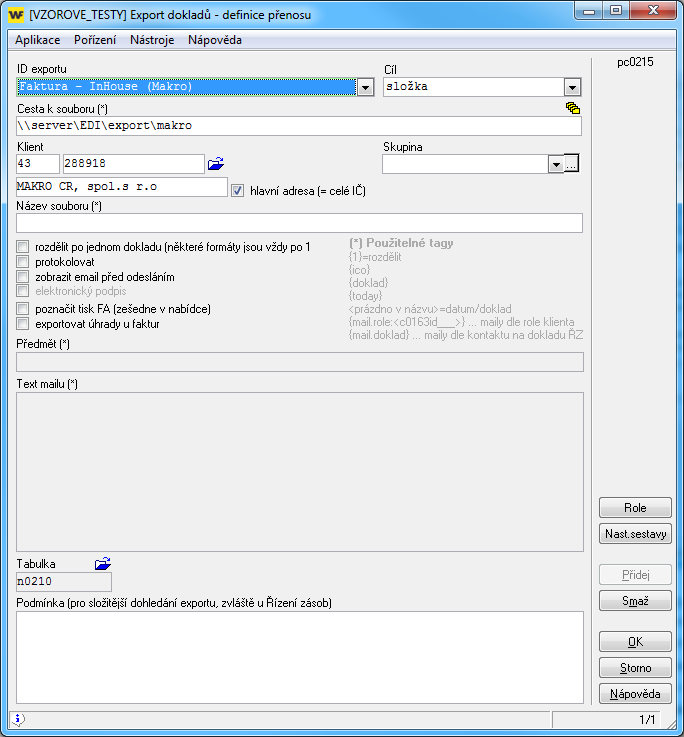Nastavení exportů dokladů z WinFASu
Související rozcestníky | Hlavní rozcestník | Exporty a importy dokladů | IQ sestavy
Čísleník *215 Exporty dokladů se používá pro nastavení automatického nebo ručního exportu faktur a skladových dokladů. Cílem exportu může být uložení souboru do složky, nebo jeho automatické odeslání e-mailem na konkrétní adresu, případně všechny adresu určené rolí u kontaktních osob klienta. Seznam dostupných formátů je neustále rozšiřován a níže uvedený výčet formátů a typů dokladů tedy nemusí být kompletní. Pro zjištění všech aktuálně podporvaných formátů kontaktujte pracovníky technické podpory.
Postup - Nastavení uložení souboru do složky
- Spusťte číselník *215 Exporty dokladů.
- Stiskněte tlačítko Přidej.
- ID exportu = vyberte dle potřeby z dostupných formátů (viz návod + 2293)
- Cíl = složka
- Cesta k souboru = zadejte lokální nebo síťovou cestu, kam má být uložen výslendý soubor
- Klient
- Zde zadáváte klienta, pro kterého dané pravidlo platí.
- Adresa pobočky - pouze pro doklady zapsané na danou pobočku.
- Hlavní adresa - pravidlo platí pro všechny pobočky u daného IČ.
- Firemní věta (0) - pravidlo platí pro všechny firmy.
- Název souboru = pokud zůstane pole nevyplněno, výsledný soubor bude obsahovat datum a číslo exportovaného dokladu. Je možné také použít uživatelské tagy. Seznam aktuálně dostupných tagů najdete napsaný šedým písmem pod polem Název souboru - např. {ico} {doklad}
- Šablona IQ sestavy = vyplňujete, pokud je typ exportu IQ sestava ve WinFASu
- Ostatní parametry (zaškrtátvátka)
- Sekat po jednom dokladu = potlačí fuknci slučování více dokladů do jednoho souboru
- Poznačit tisk faktury = poznamená, že byl doklad již exportován (barevné odlišení v seznamu dokladů)
- Exportovat úhrady u faktur = doklad se vytiskne, jako by na něm nebyly žádné úhrady (využívá se k potlačení informace o odeslání dokladu do EET)
- Ostatní zaškrtávátka se netýkají exportu do souboru
- Podmínka
- Slouží pro zadání složitějíšch podmínek, např. u kterých typů dokladů v zásobách má být vyvoláno
- Příklad:
- Objednávka přijatá sp_n1630f02(pk_n1630__)='N-E'
- Objednávky vydaná sp_n1630f02(pk_n1630__)='N+E'
- Dodací list sp_n1630f02(pk_n1630__)='Z-E'
- Příjemka sp_n1630f02(pk_n1630__)='Z+E'
- Vysvětlení zkratek ve vzorcích výše
- N = nezávazná (nedochází ke změně stavu na skladě - objednávky)
- Z = závazná (dochází ke změně stavu na skladě – příjem / výdej)
- + = příjem
- - = výdej
- E = externí (pohyb Z/DO firmy)
- I = interní (vnitrofiremní pohyb – interní objednávka, převod mezi středisky)
Postup - Nastavení pro odeslání souboru e-mailem
- Spusťte číselník *215 Exporty dokladů.
- Stiskněte tlačítko Přidej.
- ID exportu = vyberte dle potřeby z dostupných formátů (viz návod +2293)
- Cíl = e-mail
- Mailová adresa
- Zadání e-mailu - přímo zadáte e-mailovou adresu. Pokud chcete odesílat na více adres najednou, oddělte je znakem ;
- Zadání role - pomocí tagu zadáte způsob dohledání kontaktního e-mailu
- {mail.doklad} pokud je na dokladu uvedena kontaktní osoba odběratele, pak z ní bude převzat kontaktní e-mail.
- {mail.role:Nazev_role} program projde všechny kontaktní osoby uvedené u odběratele a dohledá v nich ty označené definovanou rolí (v příkladu je to údaj Nazev_role). Pokud má tuto roli přiděleno více kontaktních osob klienta, bude e-mail odeslán na všechny zmíněné.
- {maildo.role:Nazev_role} funkčnost stejná jako u výše uvedené mail.role s rodzílem, že se jedná o odesílání dle dodací adresy.
- {mail.spojeni} program bude hledat e-mailovou adresu ve spojení na firmu namísto spojení v kontaktních osobách firmy. Spoejní na firmu nalezente v úpravě adresy klienta, tlačítko Spojení.
- Klient
- Zde zadáváte klienta, pro kterého dané pravidlo platí.
- Adresa pobočky - pouze pro doklady zapsané na danou pobočku.
- Hlavní adresa - pravidlo platí pro všechny pobočky u daného IČ.
- Firemní věta (0) - pravidlo platí pro všechny firmy.
- Název souboru = pokud zůstane pole nevyplněno, výsledný soubor bude obsahovat datum a číslo exportovaného dokladu. Je možné také použít uživatelské tagy. Seznam aktuálně dostupných tagů najdete napsaný šedým písmem pod polem Název souboru - např. {ico} {doklad}
- Šablona IQ sestavy = vyplňujete, pokud je typ exportu IQ sestava ve WinFASu
- Ostatní parametry (zaškrtátvátka)
- Sekat po jednom dokladu = potlačí fuknci slučování více dokladů do jednoho souboru
- Poznačit tisk faktury = poznamená, že byl doklad již exportován (barevné odlišení v seznamu dokladů)
- Zobrazit e-mail před odesláním
- Exportovat úhrady u faktur = doklad se vytiskne, jako by na něm nebyly žádné úhrady (využívá se k potlačení informace o odeslání dokladu do EET)
- Ostatní zaškrtávátka se netýkají exportu do souboru
- Parametry zprávy
- Předmět - bude uvedeno v kolnce Předmět e-mailu
- Text mailu - bude uvedeno v těle zprávy
Autor: SUK Ondřej | Posl.změna: 06.04.2020 | Článek: 2290 | www.WinFAS.cz